Příkaz ifconfig
Příkaz iwconfig
Příkaz dhclient
Příkaz trasy
Příkaz hostitele
Příkaz netstat
Tento výukový program stručně popisuje některé základní příkazy, které by měl každý uživatel systému Linux znát, aby zkontroloval konfiguraci sítě, její stav a konfiguraci. Tento tutoriál ukáže základní aplikace příkazů, připravuje se nový tutoriál, který vysvětlí pokročilejší scénáře. Pokročilé tipy na následující a další výukové programy najdete v části Advanced Linux Network Commands. Zde se naučíte, jak změnit adresy IP v systému Linux, jak zakázat a povolit síťové karty v systému Linux pomocí různých příkazů, jak nastavit bezdrátovou kartu v monitorovacích a spravovaných režimech pomocí iwconfig, jak získat adresu IP ze serveru DHCP za použití dhclient příkaz, jak nastavit bránu pod Linuxem, získat IP adresu názvu domény a sledovat přenos mezi vaším zařízením a sítí pomocí netstatu, v některých případech stejné funkce s různými příkazy.
The ip příkaz
The ip příkaz umožňuje tisknout informace o síťových rozhraních a konfiguraci a také použít změny, nahradí staré ifconfig příkaz, který bude vysvětlen dále v tomto tutoriálu.
Chcete-li získat obecný pohled na konfiguraci síťových zařízení, můžete spustit:
IP adresa
Ekvivalent IP adresy je ip addr show, vyvolá stejný výsledek:
ip addr show
Pokud chcete omezit informace na běh informací IPv4:
ip -4 a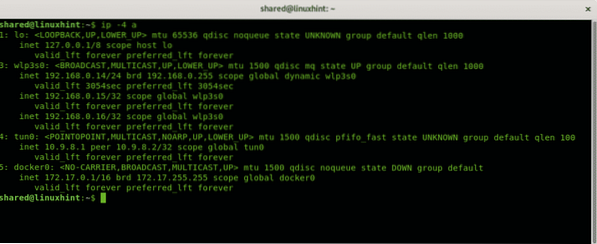
Poznámka: pokud pracujete s IPv6 běh ip -6 a
Chcete-li zobrazit informace o jednom síťovém zařízení, použijte tuto možnost dev jako v následujícím příkladu:
ip addr zobrazit devV mém případě jsem provedl:
ip addr show dev wlp3s0 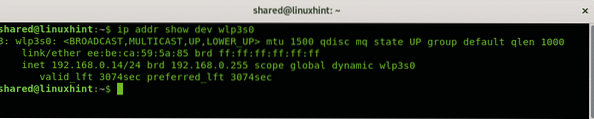
Pokud chcete zobrazit informace IPv4 o jednom zařízení, můžete spustit:
ip -4 addr show dev wlp3s0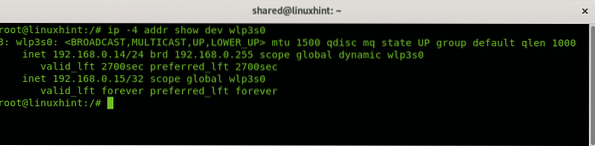
Chcete-li odebrat stávající IP adresu zařízení, můžete spustit:
V mém případě jsem běžel:
ip addr del 192.168.0.14 dev wlp3s0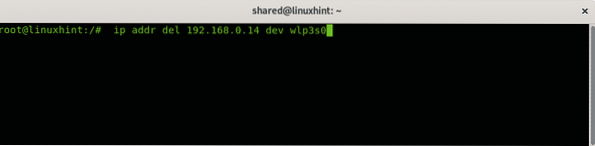
Poté přiřaďte novou spuštěnou adresu IP:
IP adresa přidatV mém případě jsem provedl:
ip addr přidat 192.168.0.16 dev wlp3s0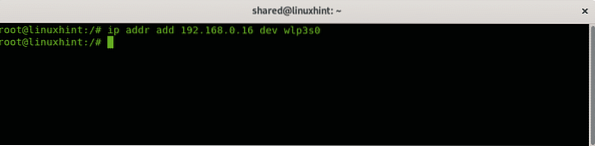
Chcete-li deaktivovat síťovou kartu, je příkaz:
ip odkaz nastavenV mém případě spustím:
ip odkaz nastaven enp2s0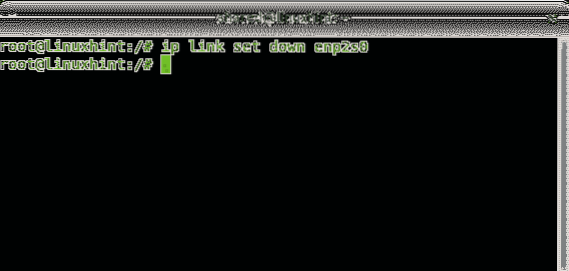
Chcete-li povolit síťovou kartu nazvanou enp2s0 zpět, spustím:
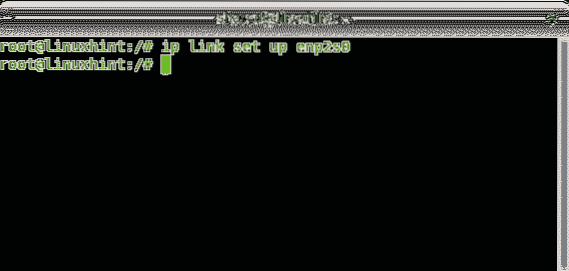
The ifconfig příkaz
The ifconfig příkaz je předchůdcem příkazu ip. Ne všechny moderní distribuce Linuxu to obsahují, aby to fungovalo, některé distribuce vyžadují, aby uživatel nainstaloval balíček síťové nástroje.
Chcete-li získat obecný pohled na konfiguraci zařízení, spusťte jej jako root:
ifconfig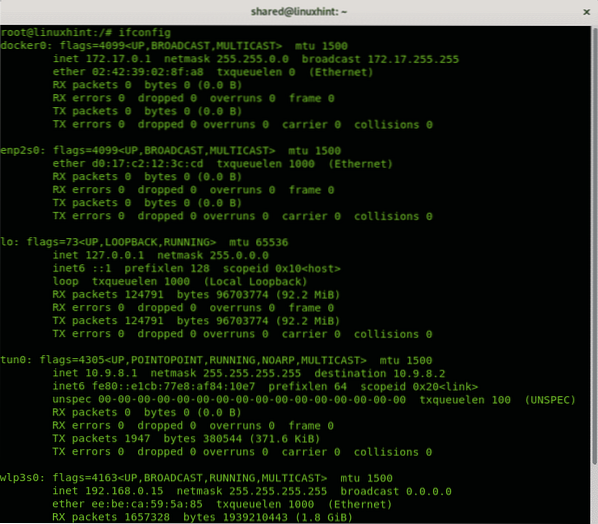
Informace můžete také vytisknout na konkrétním zařízení tak, že je po vyvolání přidáte ifconfig, v následujícím příkladu tisknu informace o zařízení wlp3s0:
ifconfig wlp3s0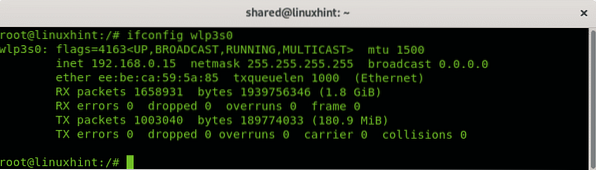
Pomocí ifconfig můžete změnit adresu zadáním za síťovým zařízením
ifconfigV mém případě by to bylo jako:
ifconfig wlp3s0 192.168.0.17 nahoru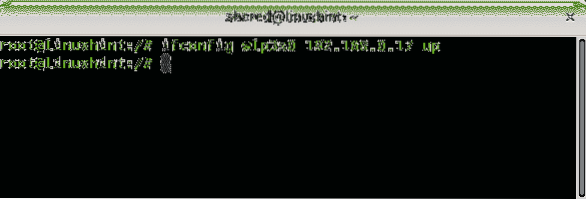
Poznámka: výše uvedené příklady ukazují, jak povolit síťovou kartu pomocí příkazu ifconfig, ale můžete také použít příkaz ip odkaz nastaven
Doporučuje se zahrnout správnou síťovou masku jako v následujícím příkladu přidáním maska sítě volba.
ifconfig wlp3s0 192.168.0.17 maska sítě 255.255.255.0 nahoru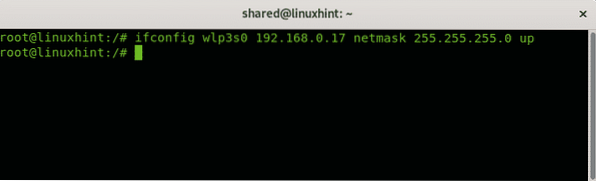
Pro více informací o ifconfig příkaz, podívejte se na návod Jak používat ifconfig.
Příkaz iwconfig
Velmi podobné ifconfig, Linux obsahuje iwconfig příkaz, který je užitečný k nastavení exkluzivních konfigurací pro bezdrátové síťové karty. V následujících příkladech iwconfig Příkaz bude použit ke změně režimů bezdrátové síťové karty mezi režimem správy a režimem sledování. Režim monitoru je užitečný pro čichání paketů, aniž by byl spojen s jinými stanicemi nebo směrovači, je povinný při rozbití bezdrátových směrovačů pomocí programů jako reaver nebo aircrack-ng.
Jak vidíte ve výchozím nastavení, naše síťové karty jsou nastaveny v spravovaném režimu, což umožňuje, aby wifi karta fungovala jako síťová stanice. Běh:
iwconfig wlp3s0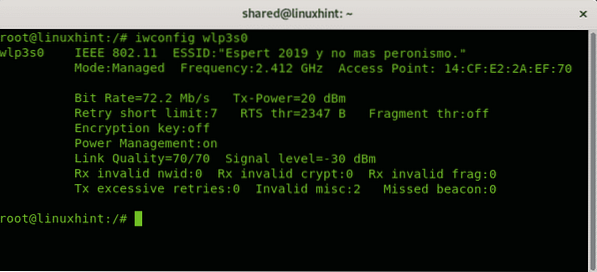
Poznámka: kde „wlp3s0„Nahraďte jej názvem síťového zařízení.
Chcete-li změnit spravovaný režim zobrazený na obrázku výše, nejprve musíme pomocí příkazu deaktivovat kartu wifi ifconfig.
ifconfig wlp3s0 dolů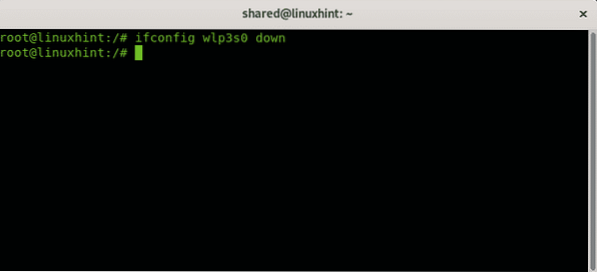
Poté nastavte režim monitoru spuštěním:
Monitor režimu iwconfig wlp3s0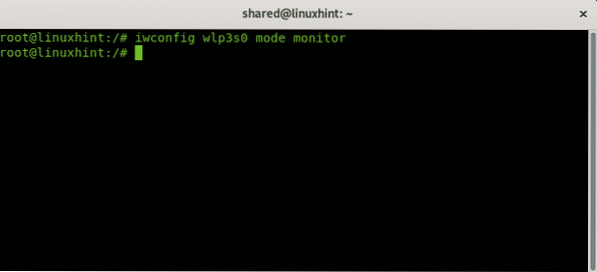
A nyní povolte bezdrátovou síťovou kartu zpět
ifconfig wlp3s0 nahoru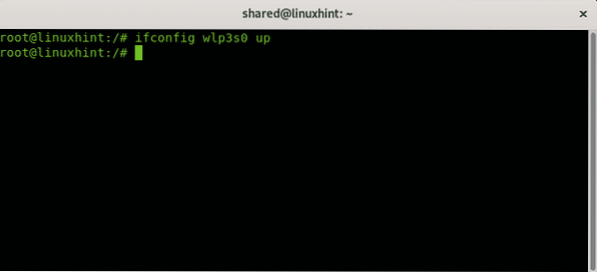
Zkontrolujte nový režim spuštěním iwconfig wlp3s0:
iwconfig wlp3s0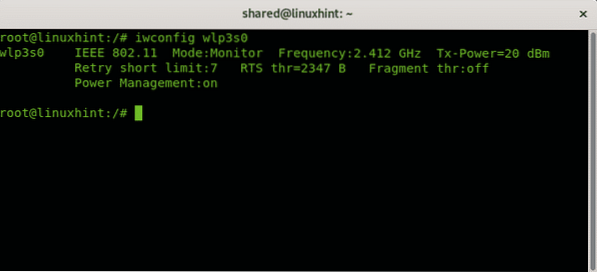
Chcete-li obnovit spravovaný režim, opakujte postup, který krok nahradí Monitor režimu iwconfig wlp3s0 pro Režim iwconfig wlp3s0 spravován
The dhclient příkaz
Při připojování k síti zjevně potřebujete bezplatnou adresu IP, abyste k ní mohli připojit své zařízení. I když můžete nastavit nové zařízení pomocí příkazu ping nebo nmap, mnoho směrovačů jej přiřadí prostřednictvím protokolu DHCP. Pokud chcete, aby vaše nové zařízení automaticky dostávalo adresu IP a ve výchozím nastavení to nebylo, můžete použít dhclient příkaz. V mnoha případech, když jsem se pokoušel připojit k bezdrátové síti pomocí WICD, zjistil jsem, že se proces „Získání IP“ zasekl nebo trvalo dlouho a podařilo se mu pomoci spuštěním tohoto příkazu.
Syntaxe je:
dhclientV mém případě
dhclient enp2s0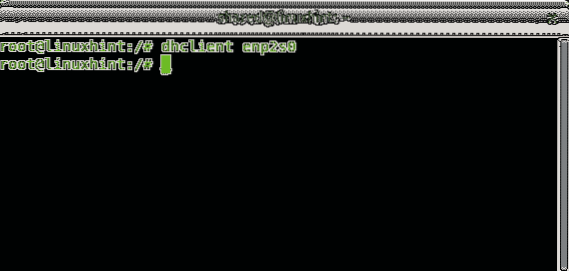
The trasa příkaz
Když se připojujete k síti, která nebyla správně nakonfigurována tak, aby umožňovala připojení nových zařízení, budete muset nastavit správnou IP adresu, obvykle to bude ručně pomocí příkazu ip nebo ifconfig, nastavit správnou bránu pomocí příkazu trasa a povolte správné DNS, například 8.8.8.8 pro přístup k internetu. Následující příklad ukazuje, jak přidat a odebrat brány.
Odebrání definovaného běhu brány:
V mém případě jsem běžel:
route del default gw 192.168.0.1 wlp3s0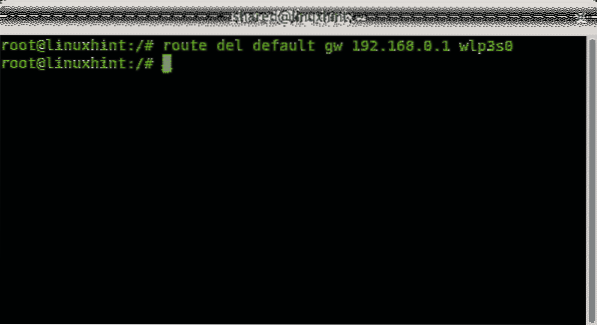
Přidání nového běhu brány:
route add default gw 192.168.0.1 wlp3s0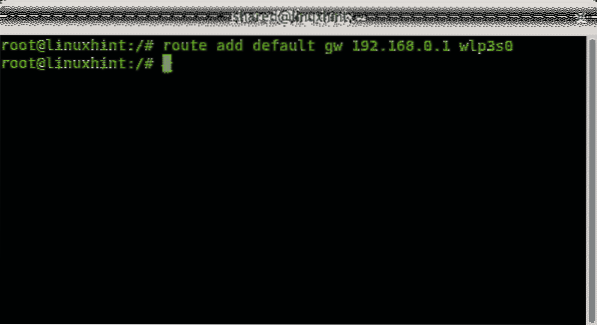
Kontrola spuštěných definovaných bran:
trasa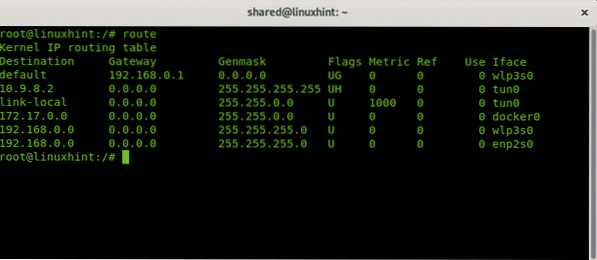
The hostitel příkaz
Příkaz host je užitečný pro vyhledávání názvů domén, pro zjištění IP adresy konkrétního názvu domény. Například naučit se linuxhint.com IP adresa právě běží
hostit linuxhint.com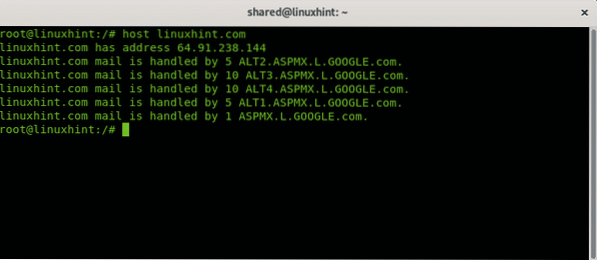
The netstat příkaz
Na konci tohoto kurzu se podíváme, jak pomocí příkazu sledovat náš síťový provoz netstat.
Spusťte příkaz netstat bez možností:
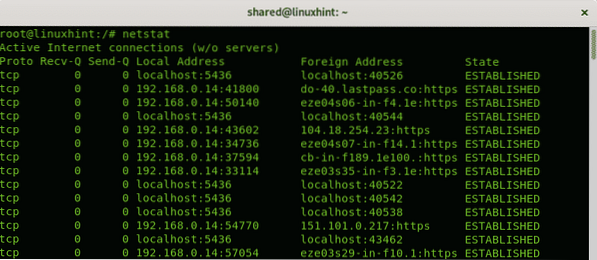
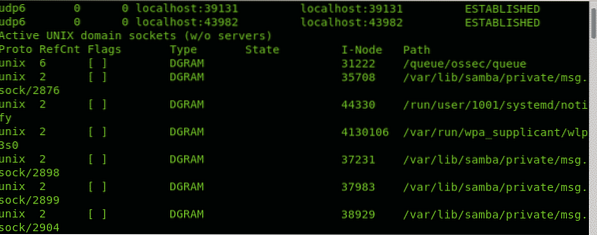
Ve výchozím nastavení netstat Příkaz zobrazí POSKYTNUTÁ připojení. Pokud chcete zobrazit seznam naslouchajících portů, spusťte příkaz pouze pomocí -l volba:
netstat -l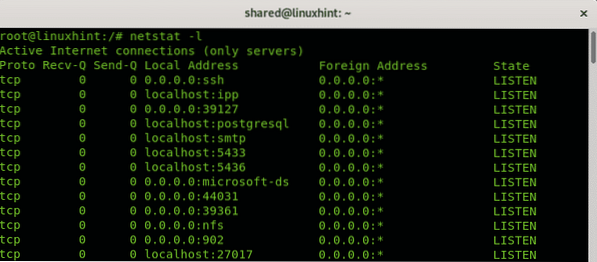
Ve výchozím nastavení bude netstat také zobrazovat všechna připojení TCP a UDP, pokud chcete zobrazit připojení TCP, nebo pouze naslouchající porty:
netstat -at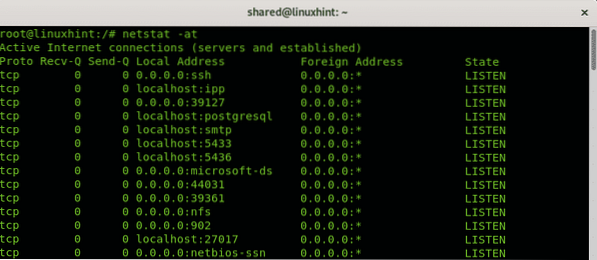
Poznámka: volba -a zabrání vyhledávání, aby se urychlily výsledky.
Pokud chcete zobrazit pouze připojení UDP, spusťte:
netstat -au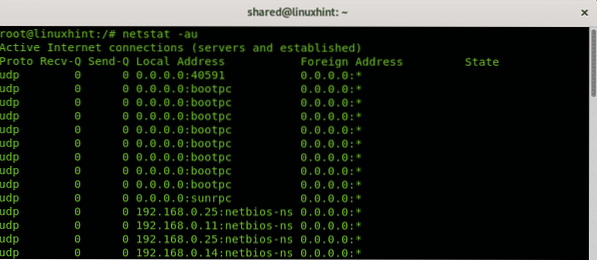
Doufám, že vám tento článek připadal užitečný k osvojení základních síťových příkazů, jejich naučení je nutností pro každého uživatele systému Linux, aby si mohl dovolit jakoukoli nevýhodnou síť. Pokračujte v LinuxHintu, kde najdete další tipy a aktualizace pro Linux a sítě.
 Phenquestions
Phenquestions


